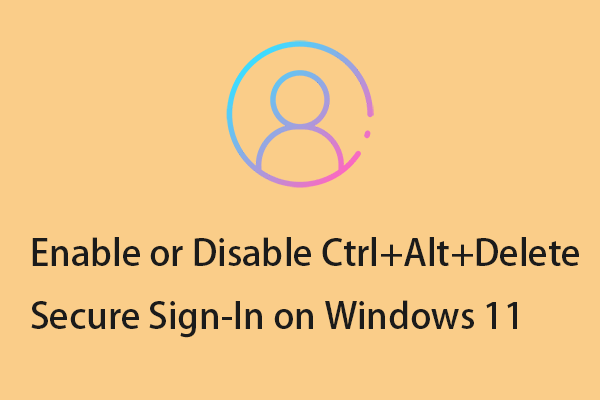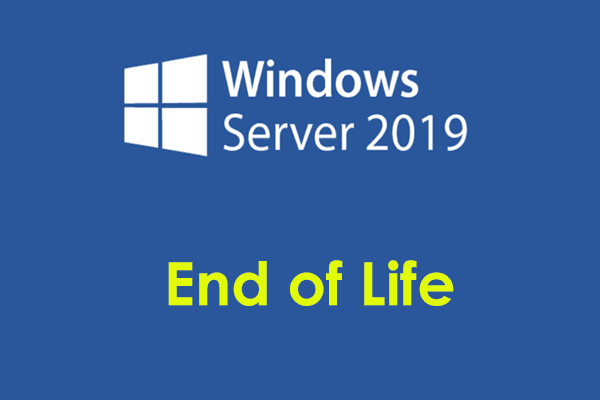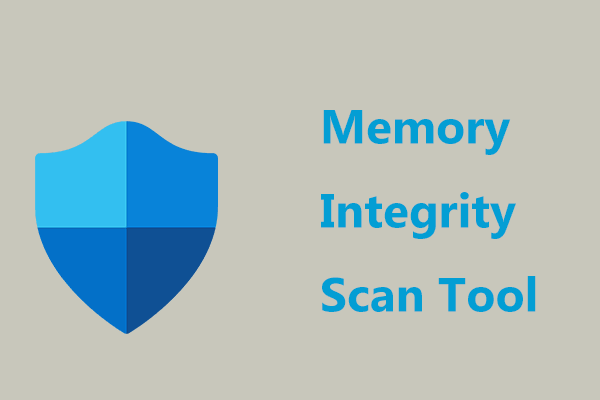Windows 11 KB5033920 не удается установить? Исправить это сейчас!
Поскольку обновления Windows играют ключевую роль в устранении угроз безопасности, добавлении дополнительных функций, повышении производительности системы и т. д., вам следует своевременно обновлять операционную систему Windows. Если ваш KB5033920 не удается установить, вы можете воспользоваться решениями, упомянутыми в этом сообщении на веб-сайте MiniTool.
KB5033920 Не удается установить Windows 11
Microsoft выпускает обновления раз в полгода, исправляя ошибки, устраняя многочисленные угрозы безопасности, предлагая новые функции и многое другое. Поэтому операционную систему Windows необходимо постоянно обновлять для обеспечения максимальной производительности системы. KB5033920 — это одно из обновлений, выпущенных 10 января 2024 г. для Windows 11 версии 22H2 и Windows 11 версии 23H2.
Windows 11 KB5033920 включает улучшения безопасности и совокупной надежности в .NET Framework 3.5 и 4.8.1. Что делать, если KB5033920 не удается установить в Windows 11? Не волнуйся. Эта проблема не так сложна, как вы ожидали. В следующей части мы покажем вам 6 способов эффективного решения проблемы сбоя установки KB5033920.
Пробная версия MiniTool ShadowMakerНажмите, чтобы загрузить100% чисто и безопасно
Что делать, если KB5033920 не удается установить в Windows 11?
Способ 1. Запустите средство устранения неполадок Центра обновления Windows.
Сначала вы можете использовать средство устранения неполадок Центра обновления Windows, чтобы избавиться от сбоя установки KB5033920. Этот инструмент может решить большинство проблем, связанных с Центром обновления Windows. Вот как его запустить:
1. Открыть Настройки Windows.
2. Перейти к Система > Устранение неполадок > Другие средства устранения неполадок.
3. Найдите Центр обновления Windows и ударил Бегать.
4. После этого найдите Сетевой адаптер а затем ударил Бегать чтобы проверить, нет ли проблем с настройками вашей сети.
Способ 2. Загрузите KB5033920 вручную.
Если KB5033920 не удается установить, вы можете загрузить его вручную с официального сайта Microsoft. Для этого:
1. Зайдите в Каталог обновлений Microsoft страница.
2. Введите КБ5033920 в строке поиска и нажмите Входить.
3. Выберите обновление в соответствии с системными требованиями вашего компьютера и нажмите Скачать.
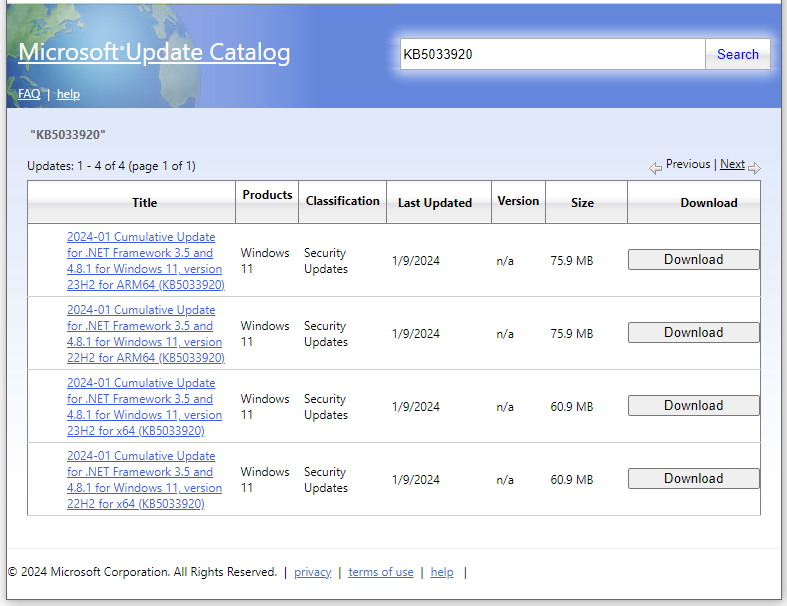
Способ 3: запустить соответствующие службы
Чтобы обновить Windows без ошибок, таких как KB5033920, не удалось установить, убедитесь, что соответствующие службы, такие как Центр обновления Windows, Фоновая служба передачи данных и Служба криптографии, работают правильно. Для этого:
1. Введите услуги в строке поиска и нажмите Входить.
2. В услуга список, прокрутите вниз, чтобы найти Центр обновления Windows, Служба передачи справочной информациии Криптографический. Если они уже запущены, щелкните их правой кнопкой мыши один за другим, чтобы выбрать Перезапуск.
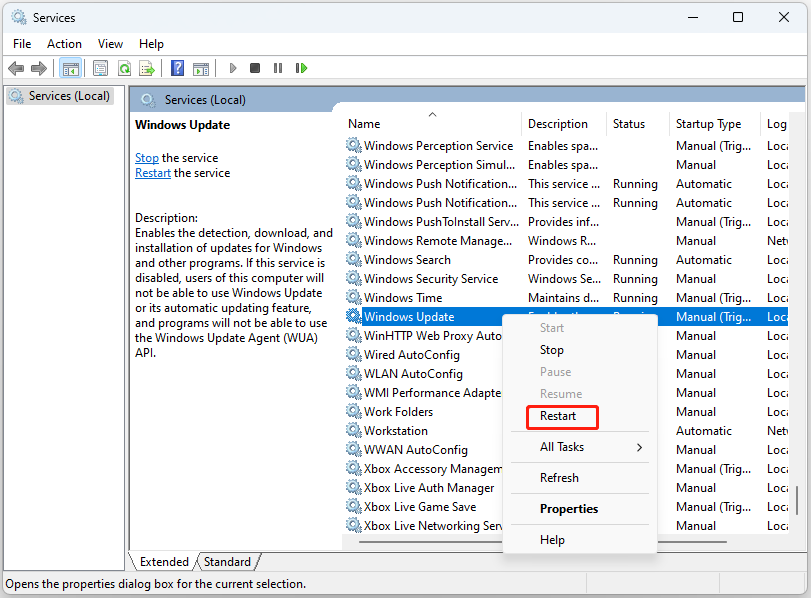
3. Если эти службы остановлены, дважды щелкните их одну за другой, чтобы открыть их. Характеристики > установить Тип запуска к Автоматический > ударил Начинать.
4. Нажмите Применять & ХОРОШО чтобы сохранить изменения.
Способ 4: выполнить чистую загрузку
Некоторые фоновые программы могут мешать процессу обновления, что приводит к тому, что KB5033920 не устанавливается. Таким образом, выполнение чистой установки запустит Windows с минимальным набором драйверов и программ запуска, что исключит вмешательство сторонних программ. Для этого:
1. Нажмите Победить + р открыть Бегать диалог.
2. Введите мсконфигурация и ударил Входить.
3. В Услуги вкладка, галочка Скрыть все службы Microsoft и нажмите на Отключить все.
4. В Запускать вкладка, нажмите на Открыть диспетчер задач.
5. В Диспетчер задачотключите все элементы автозагрузки.
6. Наконец, вернитесь к Конфигурация системы и ударил Применять & ХОРОШО.
Способ 5: запустить очистку диска
Недостаток места на диске также может привести к сбою установки KB5033920. Чтобы установить KB5033920, убедитесь, что на жестком диске есть свободное место. Если на вашем компьютере недостаточно места, рекомендуется запустить «Очистку диска», чтобы освободить место на диске путем удаления ненужных файлов. Для этого:
1. Введите очистка диска в панель поиска и ударил Входить.
2. Выберите диск, который хотите очистить, и нажмите ХОРОШО.
3. Отметьте файлы, которые хотите очистить, а затем нажмите ХОРОШО чтобы начать процесс.
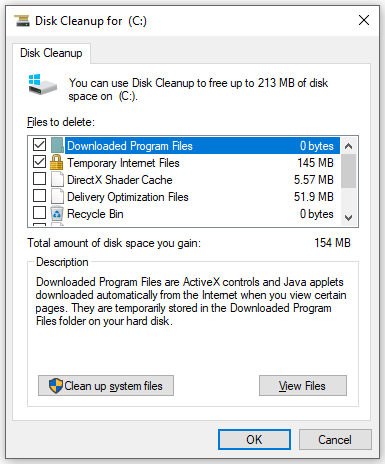
Способ 6: запустить SFC и DISM
Если некоторые системные файлы отсутствуют или повреждены, также может возникнуть ошибка KB5033920, которая не устанавливается. Поэтому в крайнем случае следует воспользоваться СФК и DISM, которые помогут вам обнаружить поврежденные системные файлы и восстановить их с помощью кэшированных файлов. Для этого:
1. Запуск Командная строка в качестве администратора.
2. Введите СФЦ /сканноу и ударил Входить.
3. После завершения выполните команды одну за другой и нажмите Входить после каждой команды.
DISM/Online/Cleanup-Image/CheckHealth
DISM/Онлайн/Очистка-Изображение/ScanHealth
DISM/Online/Cleanup-Image/RestoreHealth
4. Перезагрузите компьютер.
Заключительные слова
KB5033920 не устанавливается? После применения описанных выше решений эта проблема может оказаться проще простого. И последнее, но не менее важное: не забудьте создать резервную копию важных файлов с помощью MiniTool ShadowMaker. Искренне надеемся, что вы всегда сможете обновлять свою ОС и работать с максимальной производительностью!